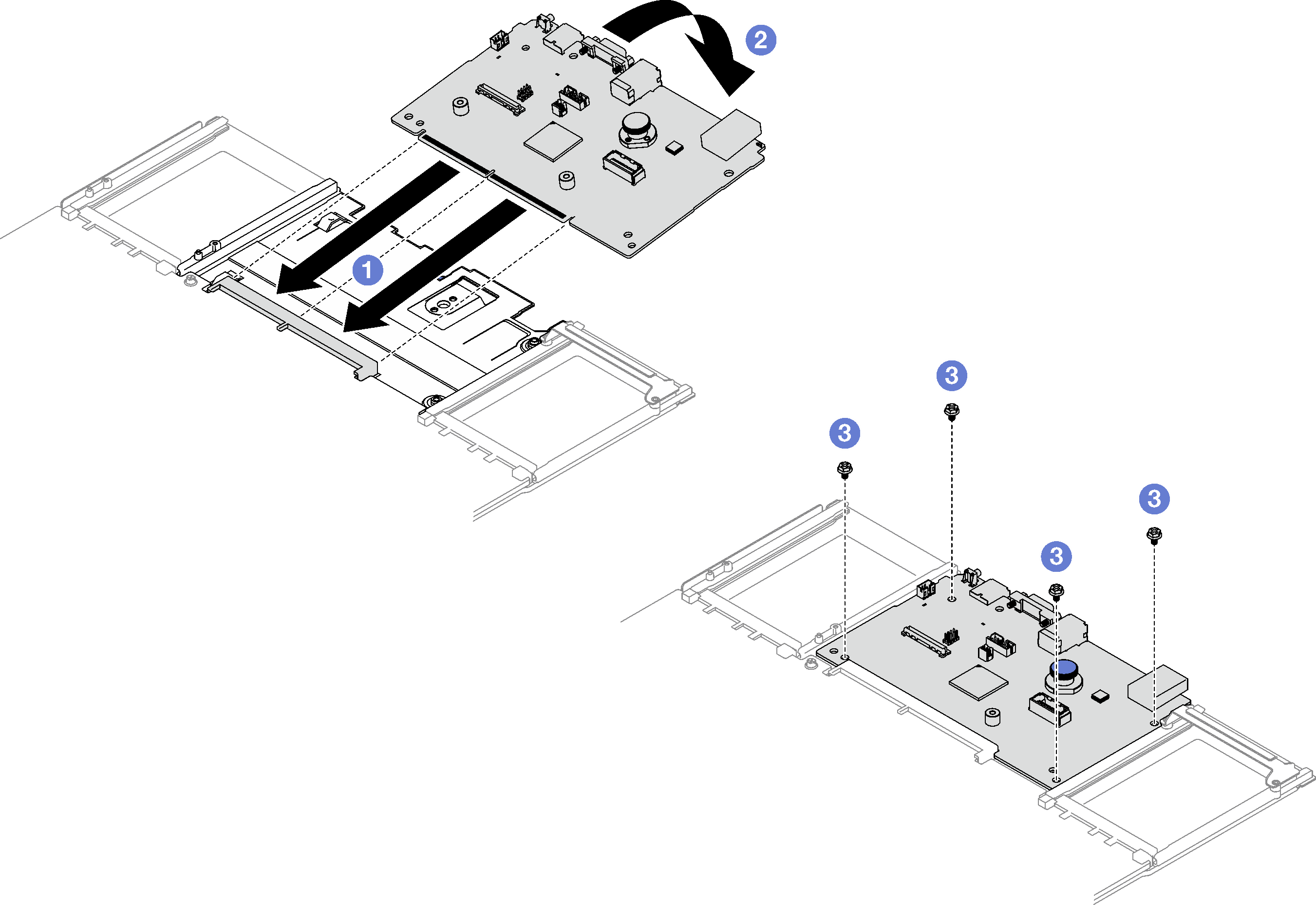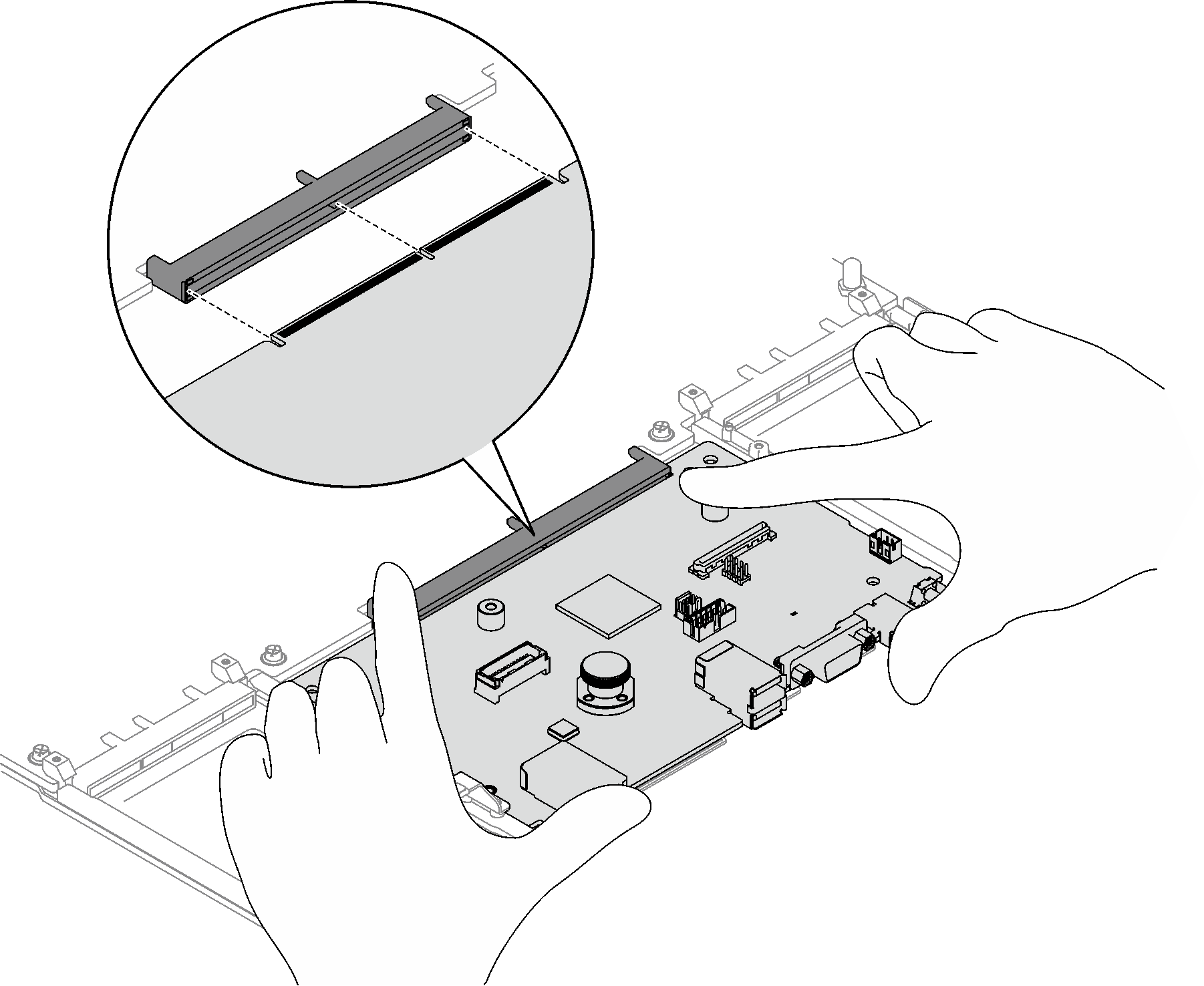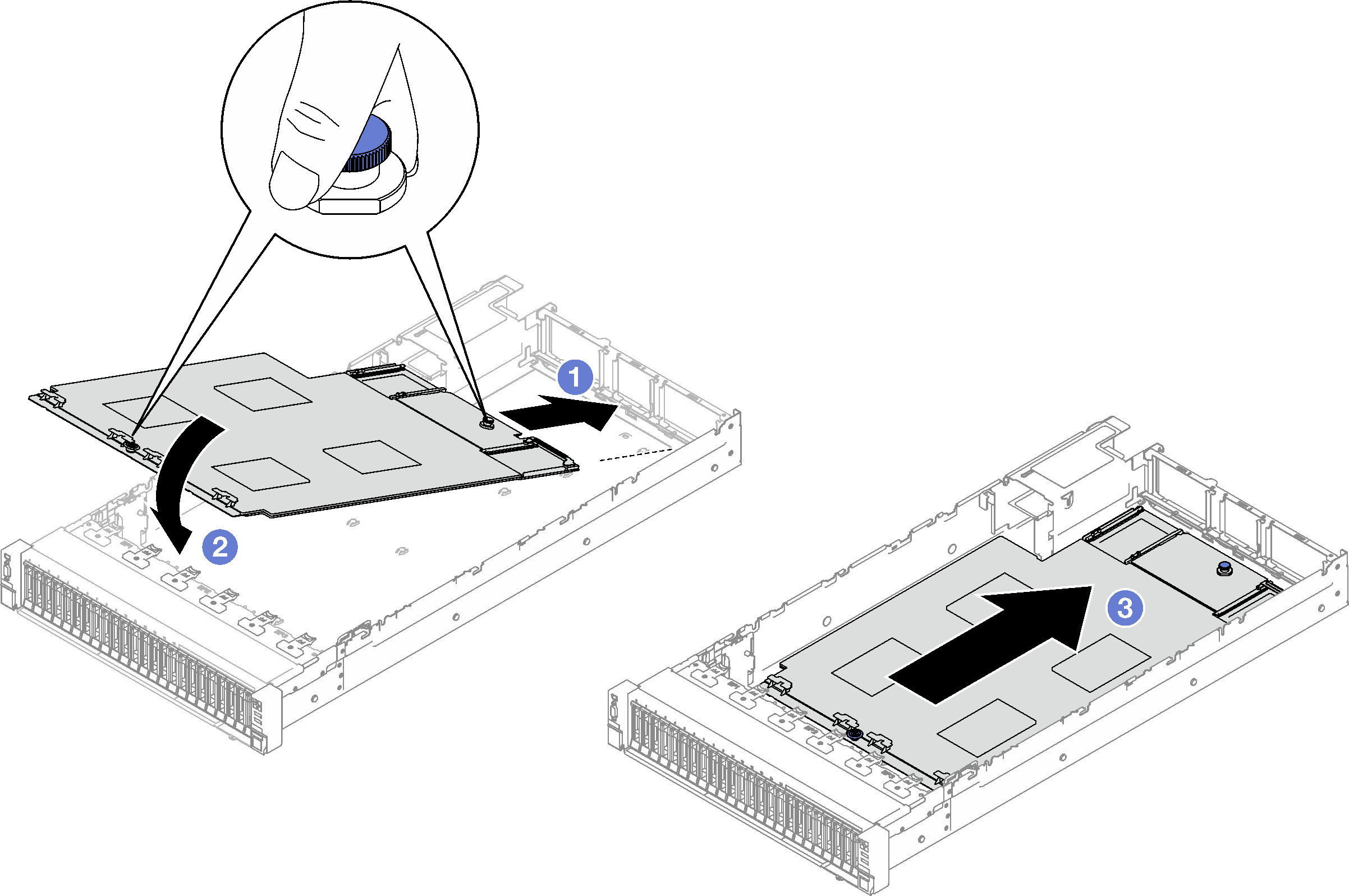Installation de la carte d’E-S système ou de la carte du processeur
Suivez les instructions de cette section pour installer la carte d’E-S système ou la carte du processeur.
À propos de cette tâche
Important
Le retrait et l’installation de ce composant doivent être effectués par des techniciens qualifiés. N’essayez pas de le retirer ou de l’installer si vous ne possédez pas de formation appropriée.
Avertissement
- Lisez Conseils d’installation et Liste de contrôle d’inspection de sécurité pour vous assurer que vous travaillez en toute sécurité.
- Mettez l’emballage antistatique contenant le composant contre une zone métallique non peinte du serveur, puis déballez et posez le composant sur une surface de protection antistatique.
Téléchargement du microprogramme et des pilotes : une fois un composant remplacé, il est possible que la mise à jour du microprogramme ou des pilotes soit requise.
Accédez à Site Web de téléchargement des pilotes et logiciel pour ThinkSystem SR850 V3 pour consulter les dernières mises à jour de microprogramme et de pilote disponibles pour votre serveur.
Reportez-vous à Mise à jour du microprogramme pour en savoir plus sur les outils de mise à jour du microprogramme.
Procédure
Après avoir terminé
- Reconnectez tous les câbles au bloc carte mère. Pour plus d’informations, voir Cheminement interne des câbles.
- Réinstallez les modules de mémoire. Pour plus d’informations, voir Installation d’un module de mémoire.
- Réinstallez les PHM. Voir Installation d’un processeur-dissipateur thermique.
- Réinstallez le tableau de distribution. Voir Installation du tableau de distribution.
- Réinstallez le commutateur de détection d'intrusion. Voir Installation du commutateur de détection d’intrusion.
- Si nécessaire, réinstallez les modules OCP. Voir Installation d’un module OCP.
- Réinstallez la grille d’aération arrière. Voir Installation de la grille d’aération arrière.
- Réinstallez les cartes mezzanines PCIe. Voir Installation d’une carte mezzanine PCIe.
- Réinstallez la grille d’aération avant. Voir Installation de la grille d’aération avant.
- Réinstallez les ventilateurs et le bloc boîtier de ventilation. Voir Installation d’un ventilateur et Installation du boîtier de ventilation.
- Réinstallez le carter supérieur arrière. Voir Installation du carter supérieur arrière.
- Réinstallez le carter supérieur avant. Voir Installation du carter supérieur avant.
- Réinstallez les unités d’alimentation. Voir Installation d'un bloc d'alimentation remplaçable à chaud.
- Vérifiez que tous les composants ont été remontés correctement et que vous n’avez pas oublié d’outils ou de vis à l’intérieur du serveur.
- Si le serveur était installé dans une armoire, réinstallez-le dans l’armoire. Voir Installation du serveur sur les glissières.
- Rebranchez les cordons d’alimentation et autres câbles préalablement retirés.
- Mettez le serveur et les périphériques sous tension. Voir Mise sous tension du serveur.
- Réinitialisez le mot de passe UEFI si vous l’avez déjà défini. Voir Réinitialiser le mot de passe UEFI.
- Mettez à jour les données techniques essentielles (VPD). Voir Mise à jour des données techniques essentielles (VPD). Pour obtenir le numéro du type de machine et le numéro de série indiqués sur l’étiquette d’identification, reportez-vous à la section Identification du serveur et accès à Lenovo XClarity Controller.
- Facultativement, vous pouvez activer l’amorçage sécurisé UEFI. Voir Activation de l’amorçage sécurisé UEFI.
Vidéo de démonstration
Envoyer des commentaires
 Alignez la carte d’E-S système sur le connecteur de la carte du processeur. À l’aide de vos deux mains, poussez la carte d’E-S système et insérez-la légèrement dans le connecteur.
Alignez la carte d’E-S système sur le connecteur de la carte du processeur. À l’aide de vos deux mains, poussez la carte d’E-S système et insérez-la légèrement dans le connecteur. Abaissez la carte d’E-S système sur la tôle de support en métal. Veillez à ce que le piston bleu s’engage dans la tôle de support en métal.
Abaissez la carte d’E-S système sur la tôle de support en métal. Veillez à ce que le piston bleu s’engage dans la tôle de support en métal. Installez les vis pour fixer la carte d’E-S système en position.
Installez les vis pour fixer la carte d’E-S système en position.